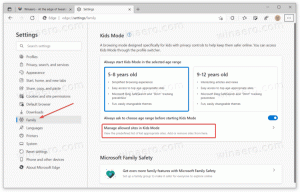Ange Emoji från tangentbordet i Windows 10 med Emoji Panel
I Windows 10 finns det en speciell funktion som gör det enkelt att komma in i Emoji. Med en snabbtangent kan du öppna Emoji-panelen och välja den emoji du vill ha. Låt oss se hur du kommer åt den här användbara funktionen och letar efter önskad emoji.
Från och med Windows 10 build 16215, har Microsoft förenklat processen att ange och hitta emoji med det fysiska tangentbordet som är anslutet till din dator. Emoji-panelen på pektangentbordet kan nu nås med en kortkommando (snabbtangent). Låt oss se hur man använder den.
För att ange Emoji med tangentbordet i Windows 10, gör följande.
- Öppna en app där du vill infoga emoji. Det kan vara en webbsida, en budbärare eller någon textredigeringsapp.
- Tryck Vinna + . för att öppna Emoji-panelen. Alternativt kan du trycka på Vinna + ;. Så här ser det ut.
- Använd piltangenterna för att bläddra igenom emojilistan. Tryck Flik för att byta emoji-kategori. Använd Flytta + Flik genvägstangenter för att återgå till föregående emoji-kategori. Tryck Stiga på för att klistra in den valda emojin i textfältet. För att stänga Emoji-panelen, tryck på Esc.
Så här ser det ut i WordPad:
Emojis blev först populära på japanska mobiltelefoner i slutet av 1990-talet. När Apple lade till stöd för emojis på iPhone och macOS gjorde det dem extremt populära. Efter Apple stöddes emoji av Android, Windows och många moderna appar. Moderna emoji stöder modifierare som modifiering av hudton. Windows 10 stöder inte alla modifierare i Emoji-panelen.